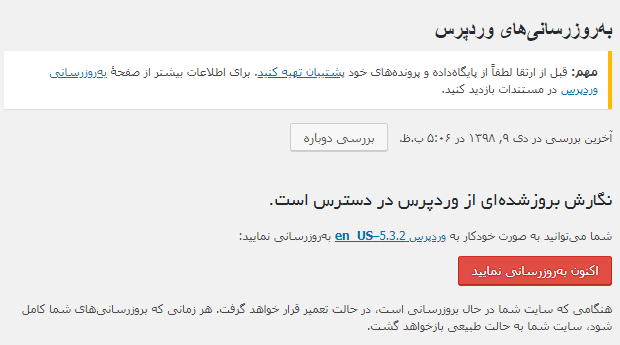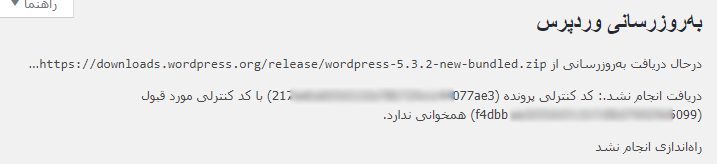رفع خطای دریافت انجام نشد – عدم همخوانی کد کنترلی پرونده وردپرس
ممکن است اوقات مختلفی از جمله زمانی که قصد به روز کردن وردپرس را داشته باشیم، با خطاهای روبرو شویم. یکی از این خطاها خطای عدم همخوانی کد کنترلی پرونده وردپرس است که دلایل مختلفی میتواند داشته باشد که ما در این مقاله به روشهای برطرف کردن این خطا که با عنوان دریافت انجام نشد شناخته میشود به طور کامل خواهیم پرداخت. پس اگر وارد صفحهٔ بهروزرسانیهای وردپرس، به مانند تصویر زیر شدید، و با کلیک روی دکمه «اکنون بهروز رسانی نمایید» با خطای زیر مواجه شدید، ادامهٔ مقاله را حتماً مطالعه نمایید.
دریافت انجام نشد.: کد کنترلی پرونده () با کد کنترلی مورد قبول () همخوانی ندارد.
حالا برای رفع این مشکل یکی یکی موارد زیر را بررسی کنید.
اطمینان از خالی بودن فضای هاست
دلیل اولی بروز خطای عدم همخوانی کد کنترلی پرونده در وردپرس، پر بودن فضای ذخیره سازی هاست است. اگر به میزان حداقل ۱۵۰ الی ۲۰۰ مگابایت از فضای هاست خالی ندارید، حتماً باید ابتدا هاست خود را ارتقا دهید و مجدد تلاش به بروزرسانی وردپرس نمایید.
اما اگر فکر میکنید که با پاکسازی اسناد اضافه در هاست خود میتوانید این حجم فضا را برای به روز کردن وردپرس خالی کنید، پس در سی پنل به بخش Disk Usage رفته و از قسمت پایین صفحه از قسمت Sort directories by گزینهٔ Disk Usage را انتخاب کرده تا مرتب سازی براساس میزان حجم استفاده شدهٔ هر پوشه از هاست شما انجام شود. از اینجا میتوانید بفهمید که کدام پوشه روی هاست شما بیشترین فضا را گرفته و آیا قابلیت حذف کردن اطلاعات درون آن مقدور است یا خیر.
دقت کنید پوشههایی مثل tmp ممکن است پر شده باشند که پاک کردن آنها ممکن است مشکلاتی برای هاست و سایتهای شما به وجود بیاورند. با توجه به نکاتی که باید در حین حذف کردن پروندههای خارج از مسیر public_html وجود دارند، در نظر گرفته شوند، آموزش ما را با عنوان خالی کردن فضای هاست با حذف آمار بازدیدها حتما مطالعه نمایید.
خیلی از اوقات هم حتی با خالی کردن مثلا پوشهٔ Trash به سادگی میتوانید فضای خالی را ایجاد کنید. این کاملاً به روش مدیریت فایل ها توسط شما بر میگردد. باید اسنادی را پاک کنید که به آنها نیازی نیست و سایت شما هم با مشکل مواجه نمیشود!
حذف موقتی پوشهٔ plugins
در مواقعی هم ممکن است به روز رسانی وردپرس با یک افزونه تداخل داشته باشد. به همین دلیل میتوانید پوشهٔ افزونه های وردپرس که در مسیر wp-content/plugins قرار دارد را به طور موقتی حذف کنید. این کار با در سی پنل با خیال راحت میتوانید انجام دهید. چرا که با حذف کردن آن، پوشهٔ plugins به Trash منتقل میشود و بعد از به روز کردن وردپرس مجدد میتوانید آن را به سر جای اصلی اش منتقل کنید.
در مواقعی هم که Trash روی فضای میزبانی شما وجود ندارد، میتوانید کل پوشه را به صورت فشرده درآورید و پوشهٔ plugins را حذف کنید. بعد از اتمام کار، مجدد آن را از حالت فشرده خارج کنید.
به روز رسانی دستی وردپرس
اگر کارهای گفته شده را انجام دادید و همچنان مشکل عدم همخوانی کد کنترلی در حین مراحل بهروزرسانی وردپرس وجود داشت، میبایستی وردپرس را به صورت دستی به روز رسانی کنید. برای این کار آموزش آپدیت وردپرس از سی پنل را مطالعه نمایید.